MFC-L5750DW
FAQ & Fehlerbehebung |
Ändern der Geräteeinstellungen für Benutzer sperren.
Verwenden Sie die Einstellsperre um zu verhindern, dass Benutzer die Geräteeinstellungen ändern. Wenn Die Einstellsperre aktiviert ist, können nur Administratoren die Einstellungen ändern. Die Vorteile dieser Einstellung sind nachfolgend beschrieben.
HINWEIS: Die gezeigten Abbildungen sind räpresentativ und können von Ihrem Brother Gerät abweichen.
- Sie können Fehlern vorbeugen indem Sie Änderungen in den Einstellungen verhindern
-
Sie können die private Verwendung von Fax verhindern und die Kosten für Faxkommunikation reduzieren indem Sie die Wahleinschränkung verwenden (nur für Faxmodelle).
> Klicken Sie hier um zu sehen wie Sie die Wahleinschränkung beim Faxversand verwenden.
Wie man die Einstellsperre einrichtet
Sie können die Einstellsperre über das Web Based Management (Webinterface) oder über den Touchscreen des Geräts konfigurieren. (Die Abbildungen und Einstellungen unterscheiden sich je nach dem welches The screens and setting sections may differ depending on the Brother machine being used.)
> Über das Web Based Management (Webinterface) des Geräts
> Einrichten über den Touchscreen des Geräts
Über das Webinterface des Geräts
-
Greifen Sie auf das Web Based Management zu.
> Klicken Sie hier, um zu erfahren, wie Sie auf das webbasierte Management zugreifen können.
-
Wenn Sie zuvor ein eigenes Passwort festgelegt haben, gehen Sie zu SCHRITT3.
Wenn Sie zuvor kein eigenes Passwort festgelegt haben, ändern Sie das Standard-Anmeldepasswort.
> Klicken Sie hier, um zu erfahren, wie Sie das Passwort ändern können.
-
Klicken Sie auf das Administrator Tab und wählen Sie Einstellsperre links in der Navigationsleiste.
Wählen Sie Ein unter Einstellsperre. Geben Sie Ihr vierstelliges Kennwort ein und drücken Sie auf Senden.
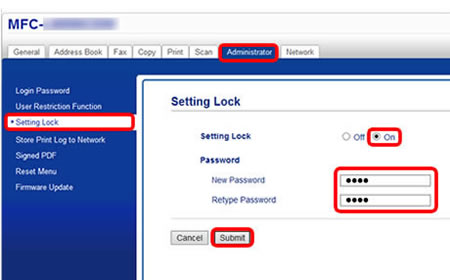
Einrichten der Einstellsperre über den Touchscreen
Einrichten des Administratorkennworts
-
Drücken Sie auf
 (Einstellungen) auf dem Touchscreen Ihres Geräts.
(Einstellungen) auf dem Touchscreen Ihres Geräts. - Tippen Sie auf Alle Einstellungen. (Diesen Schritt kann übersprungen werden, bei einigen Modellen.)
- Drücken Sie Geräteeinstell => Sperre einstellen
- Geben Sie eine vierstellige Zahl anhand der Zahlen 0-9 als Kennwort ein und drücken Sie OK.
- Geben Sie das selbe Kennwort noch einmal ein und drücken Sie OK.
-
Tippen Sie auf
 (Home).
(Home).
Einstellsperre aktivieren
-
Drücken Sie auf
 auf dem Touchscreen.
auf dem Touchscreen. - Tippen Sie auf Alle Einstellungen. (Diesen Schritt kann übersprungen werden, bei einigen Modellen.)
- Drücken Sie Geräteeinstell => Sperre einstellen
- Drücken sie auf Sperre Aus=>Ein.
- Geben Sie das vierstellige Kennwort ein und drücken Sie OK.
Wenn Sie die Einstellsperre deaktivieren wollen, gehen Sie folgendermassen vor:
-
Drücken Sie auf
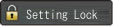 (Sperre einstellen) auf dem Touchscreen.
(Sperre einstellen) auf dem Touchscreen. - Geben Sie das vierstellige Kennwort ein und drücken Sie OK.
